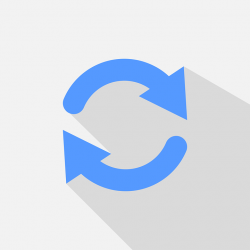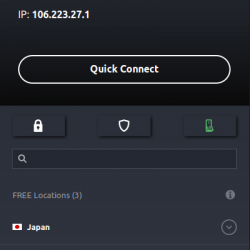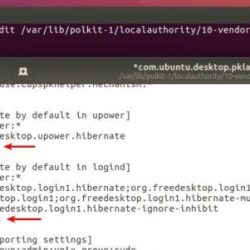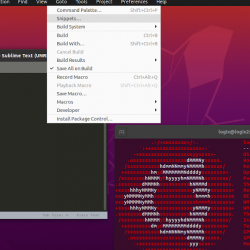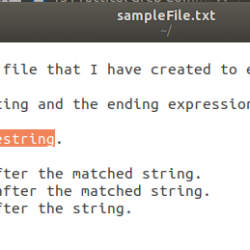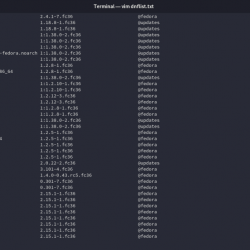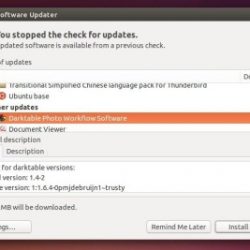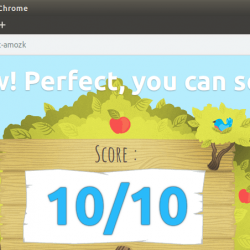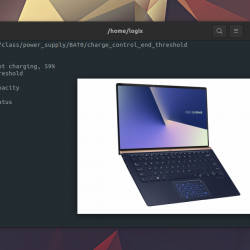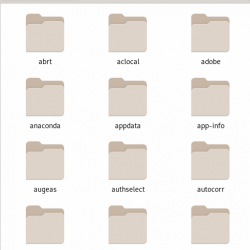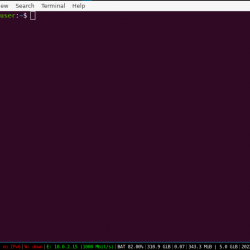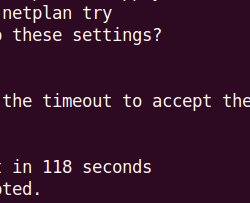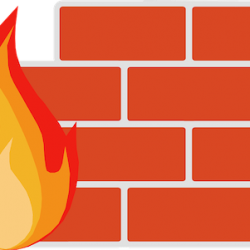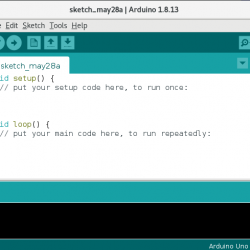Nautilus Terminal 3 将终端嵌入到 Nautilus(文件,默认的 Gnome 浏览器)中,类似于 KDE 的 Dolphin 文件管理器。 终端根据用户在文件浏览器中的导航自动更改目录。
此 Nautilus 扩展是对旧 Nautilus 终端的重新实现,该终端最初仅适用于 Nautilus 2.x 以及更高版本的 3.0 和 3.2,它们应该适用于最新的 Nautilus 版本。
| Ubuntu 18.04 中的 Nautilus 终端 3 |
Nautilus Terminal 3 可以使用 F4 钥匙
可以使用 Dconf Editor 设置其初始行为(如果在启动新的 Nautilus 窗口时应显示或隐藏终端)。 可以使用鼠标调整终端的大小,也可以使用 Dconf 编辑器设置默认高度。
Nautilus Terminal 3 的其他功能包括:
- 支持复制/粘贴使用
Ctrl+Shift+C/Ctrl+Shift+V(虽然没有复制/粘贴上下文菜单) - 支持在终端拖放文件和文件夹(自动补全被拖动文件或文件夹的路径)
- 使用用户的默认 shell
- 检测正在运行的进程:如果终端中正在运行某些东西,则不会将 cd 命令发送到 shell
- 使用 3.3.0 版:终端可以显示在 Nautilus 窗口的顶部或底部
该工具尚不支持配置终端外观,但这在待办事项列表中。
如何使用存储库安装 Nautilus Terminal 3
在 Fedora 在 32 或 31 中,您可以使用 Copr 存储库安装 Nautilus Terminal 3。 添加它并安装 Nautilus Terminal 3:
sudo dnf copr enable tomaszgasior/mushrooms sudo dnf install nautilus-terminalNautilus Terminal 3 有一个适用于 Ubuntu 18.04、18.10 和 19.04(以及基于此的 Linux 发行版,如 Pop!_OS)的 PPA,您可以添加它,然后安装 Nautilus Terminal 3,使用:
sudo add-apt-repository ppa:flozz/nautilus-terminal sudo apt update sudo apt install nautilus-terminal[Update] PPA 尚未针对 Ubuntu 20.04 或 20.10(或 Pop!_OS 20.04 / 20.10)进行更新,但 Nautilus Terminal 确实适用于这个新的 Ubuntu 版本。 您可以直接从 PPA 源下载 DEB 包,并将它们安装在 Ubuntu 20.04 或 20.10 上。 对于 Ubuntu 20.04 / 20.10(以及基于它的 Linux 发行版,如 Pop!_OS),只需下载 python3-nautilus-terminal DEB 包!
Nautilus Terminal 3 也可以使用 PIP 安装,它适用于任何 Linux 发行版。 为此,您需要 pip 、python-psutil 和 Nautilus Python 绑定。